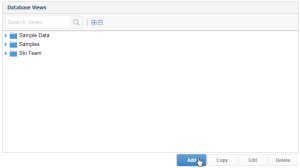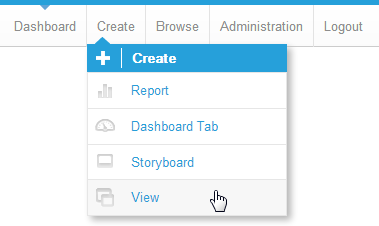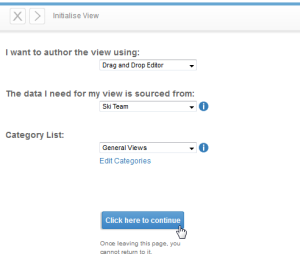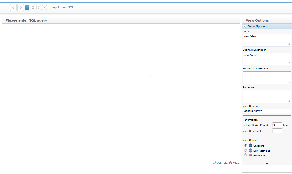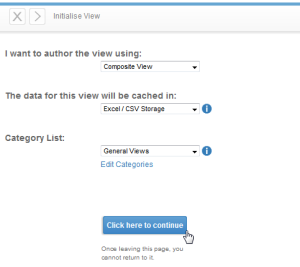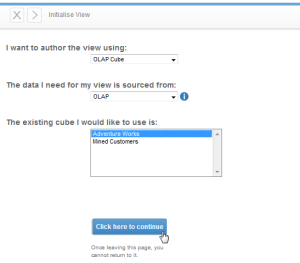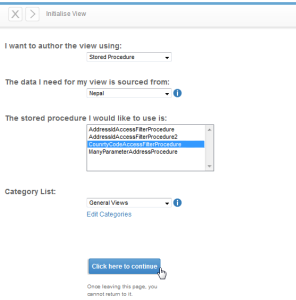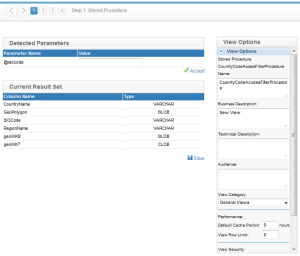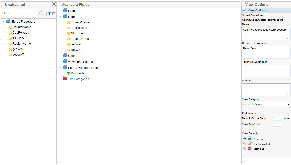概要
Yellowfinのビューは、ユーザー、ユーザーのレポート、およびデータベースの間を結び付けます。ビューの目的はエンドユーザーが専門的な知識を必要とせずにソースデータベースを使えるようにすることです。このセクションでは、基本的なビュー管理オプションのいくつかを解説します。
- 新規ビューを作成するには、以下のステップを実行します:
- 「データベースビュー」画面で「ビュー追加」をクリックします。または
- メインナビゲーションバーの「作成」メニューをクリックして、「ビュー」を選択します。
「ビューの初期化」ページでは、ビューの作成方法や接続するデータソースの選択を行います。選択肢の意味は以下の通りです:作成方法
説明
作成に、Yellowfinのビュービルダーを使用します。
作成に、SQLエディターを使用します。
複数のデータベースに接続するビューを作成する場合に使用します。
既存のOLAPキューブを選択します。新たな属性を加えることはできません。
データベースに実行されている既存のプロシジャーからビューを作ることができます。
- 「データベースビュー」画面で「ビュー追加」をクリックします。または
- ビューのカテゴリーを選択してください。このカテゴリーは、フィールドのカテゴリーを限定するのに用いられます。たとえば、販売ビューには、販売関連カテゴリーのフィールドだけが表示されるようにします。
- 新しいカテゴリーを作成するには、「カテゴリーの編集」をクリックします。新しいカテゴリーを追加するためのウインドウが開きます。
ドラッグ&ドロップで作成
Yellowfinのウェブインターフェースにより、データベース内の複数のテーブルを簡単に結合することができます。
詳細については、 ドラッグ&ドロップビュービルダー を参照してください。
フリーハンドSQLビュー
「フリーハンドSQL」を選択すると、直接Yellowfinのリポジトリにビューを書き込むことができます。ソースシステム上の使用可能なテーブルは、左側の「データベーステーブル」に一覧表示されます。
注意: SQLエディターを使用する際、結果はJavaアプリケーションでソートされますので、SQL文にはOrder by句などのソート命令を含めないようにしてください。ビューがうまく動作しない原因になります。
コンポジットビュー
「コンポジットビュー」を選択すると、複数のデータソースを使うビューを作成することができます。これにより、ユーザーは複数のデータベースからのデータをレポートの作成に使用することができます。
コンポジットビューは、データベースから表示されるテーブルを選択するのではなく、いろいろなデータベースに対して作成された既存のYellowfinビューを結合して作成します。
- コンポジットビューを作成するには、ドロップダウンメニューから「コンポジットビュー」を選択します。
- 作成にあたっては、合成されたビューの保存先データベースも選択しなければなりません。これはコンポジットビューが非常に複雑になり、ユーザーからのクエリーに対する応答速度が遅くなるのを避けるためです。結果として、Yellowfinはクエリーをビューとそのすべてのデータをここで指定されたデータベースに保管するようスケジュールします。
コンポジットビューの作成については、 複数ソースからのビュー を参照してください。
OLAPキューブ
OLAPキューブは、データベース内にあらかじめ用意された多次元データモデルです。データマートがいい例ですが、迅速なレポートの実行のために最初から整理され「要約データ」として構築されユーザーに提供されます。
- OLAPキューブビューを作成するには、まずドロップダウンメニューから「OLAPキューブ」を選択します。
- 次にソース接続を選んでください。Yellowfinは、選択可能なOLAPソース接続のみを表示します。
ソース接続が表示されない場合には、まずOLAPをサポートしているデータベースへのソース接続を作成してください。 - 表示されるキューブの一覧から使用するキューブを選びます。
注意: OLAPキューブを使ってビューを作成する場合、フィールド情報の更新オプションが制限されます。これは、はじめからキューブ自身に必要なメタデータが含まれているからです。
ストアドプロシージャ
Yellowfinを使って、アプリケーションデータベース上で実行されるストアドプロシージャに接続することができます。
- ストアドプロシージャに接続するには、ドロップダウンメニューから「ストアドプロシージャ」を選択します。
- 接続したいデータベース、それに続いてそのデータベースで実行されるストアドプロシージャを選択してください。
- 「→」ボタンをクリックして、パラメーターページに進みます。Yellowfinは、あなたのストアドプロシージャの中に存在するパラメーターを自動的に見つけ出して一覧表示します。
- 各パラメーターの値を入力する必要があります。この値はビュービルダーのこのステージで目的のカラムを返すためだけに使われます(入力フィールドは、このビューから作成されるレポートに対する自動フィルターとして働きます)。
- パラメーターセクションへの入力が終わったら、フィールドの一覧を返すために「承認」をクリックしてください。
- 普通のビュー同様に、メタデータを定義してください。入力パラメーターがフィルターとして機能する点に注意が必要です。
- フィルターは、ストアドプロシージャから作成されるレポートに自動的に加えられます。それらはレポートデータページには表示されず、レポートフィルターページに表示されます。